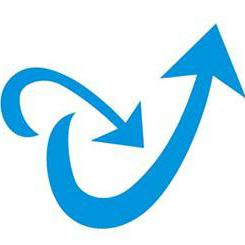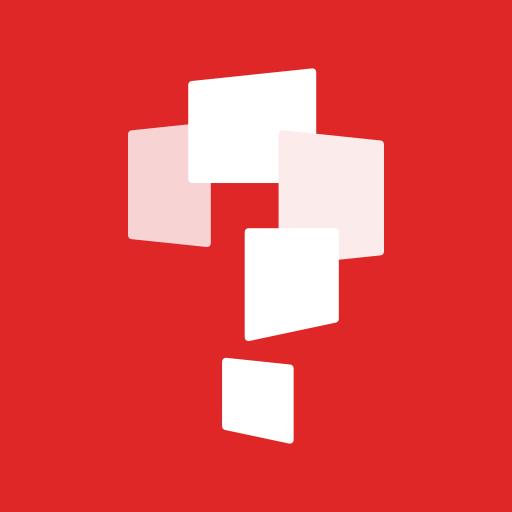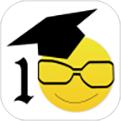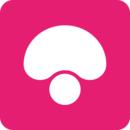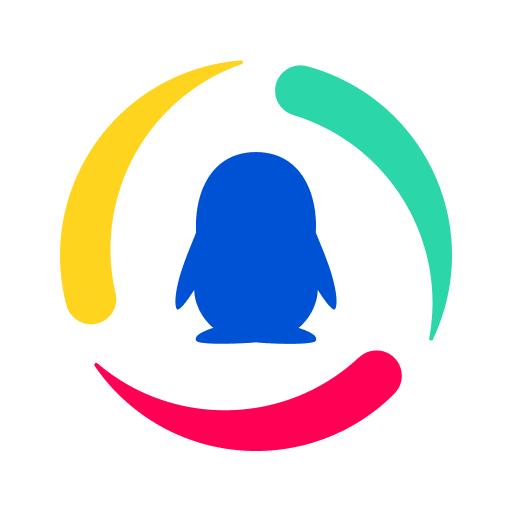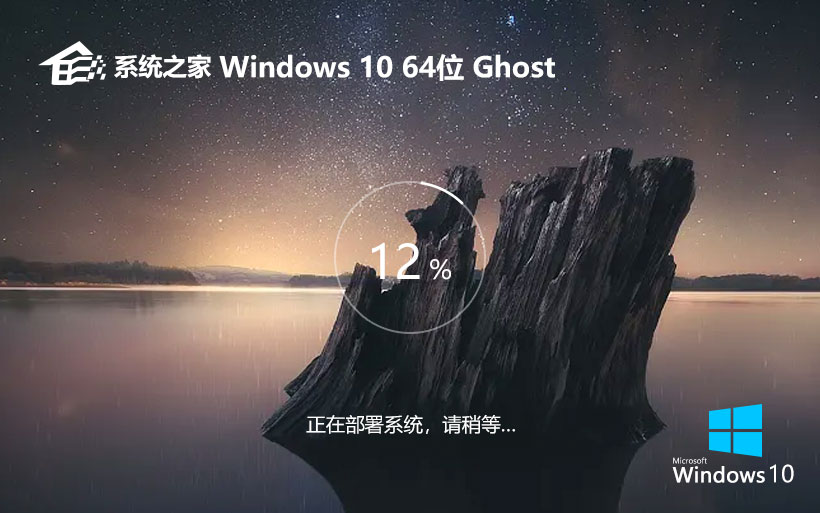Win10文件删除不了需要权限如何解决?
最近有些用Win10的人在删电脑里的无用文件时,突然跳出个窗口说要权限才能删,搞得他们很抓狂。那要怎么才能拿到权限,把那些文件删掉呢?其实方法很简单,小编这就给你们介绍两种方法,接着往下看吧!
方法一
1. 如下图所示,这个目录应该是Win7升级Win10过程中的遗留目录,升级完了就不需要了,而在删除文件夹时报错,提示需要有管理员权限,小编的账号本身就已经有管理员权限了;
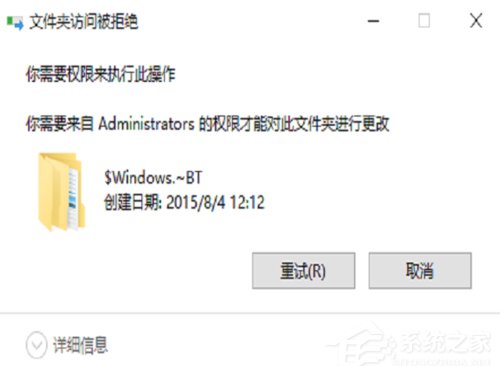
2. 判断还是因为系统相关的目录的特殊权限控制引起的,在我的电脑中右键点击需要删除的目录,在弹出菜单中选择最下方一行属性,在《属性》菜单中选择最上方Tab页中的《安全》;
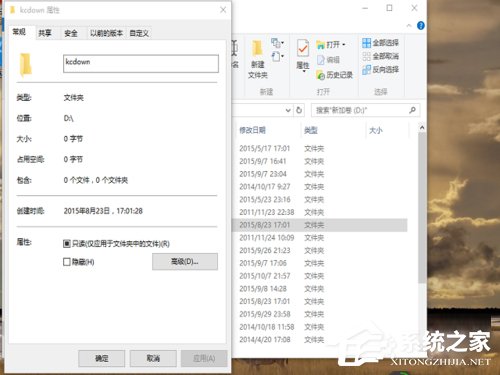
3. 如果用户没有目录的完全控制权限,或者没有修改、写入类Write的权限,只有读和执行权限是无法删除目录的,可以在这里将该用户的权限加上,就可以正常删除目录;
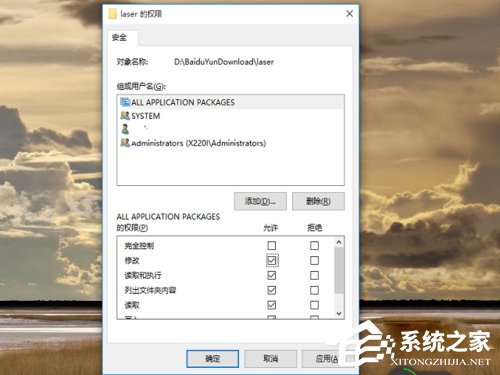
4. 但是这个目录的问题不在于此。如下图,这里小编隐去了账号,但从下面的权限中仍可以看到该账号对整个目录有完全控制权限,不存在删除权限的问题,那就进行下一步,选择下方的高级;
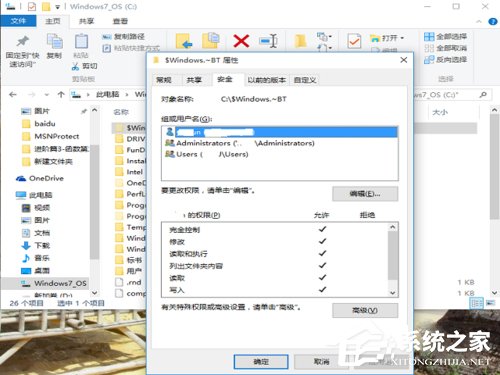
5. 在高级的菜单中,能看到当前目录是所有者为Administrtor,而非小编所用账号,由于Admin的权限的特殊性,所以无法删除目录,要删除只有两个办法,一是切换到Admin用户,二是更改目录所有者;
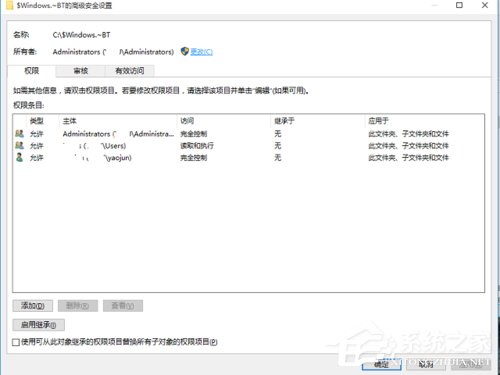
6. 虽然小编的机器上有Admin账号,但那是小编用特殊方法打开的,正常情况下Win10 home看不到该账号,所以建议普通用户用第二种方案,选择下图中的更改菜单;
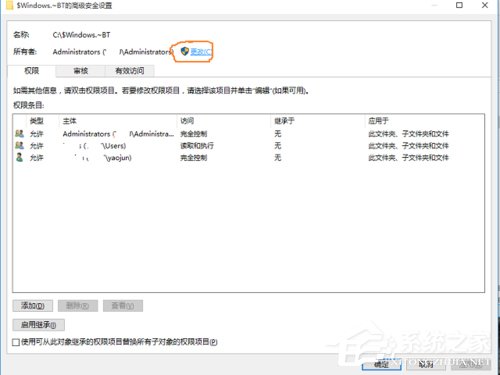
7. 出现如下图,Win菜单有时真脑洞太大,一下子很难理解要干什么,联想到上个菜单就能容易理解一些,我们到这里来是为了选择该目录变为哪个用户所有,这里就是协助查找用户的,选择下方的《高级》;
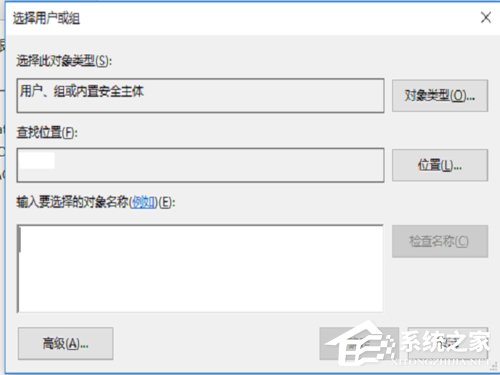
8. 继续下一步如下图,查找位置保持不变,选择右上方的立即查找,系统就会找出这台Win10上所有的用户和用户组(含系统创建的账号),从下方列表中找到小编使用的账号,点击确定;
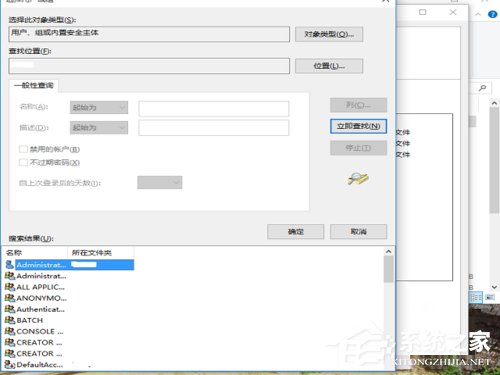
9. 系统会回到第6步,但是已经在下图的红字位置找到小编的账号,这下理解高级的作用了吧,当然如果知道用户名,可以手工输入,而不需要作系统查找这几步,点击确定返回;
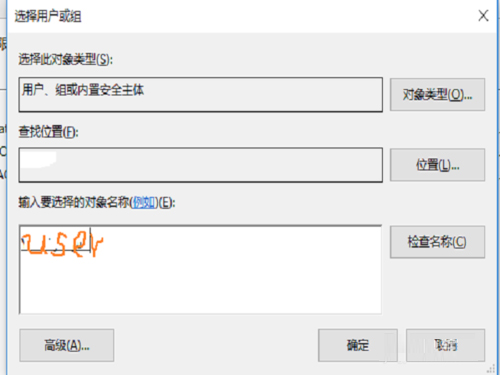
10. 系统会提示是否进行权限的替换,如果要删除的目录下存在子目录,还需要勾选下方的使用可继承的权限选项,点击确定,视目录内的文件数量,这个更替权限过程会持续几分钟;
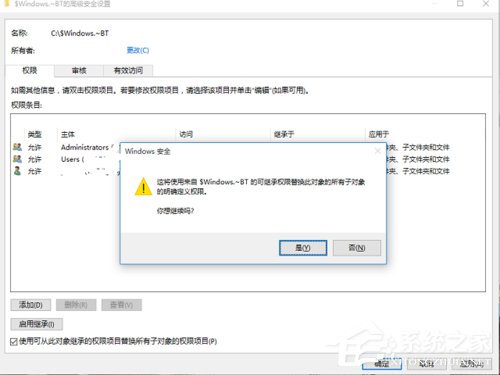
11. 等待几分钟系统提示权限更替完成后,可以在上个界面里看一下目录的所有者是否变为了刚才所选的账号,没问题就话就可以作整个目录的删除了,所有管理员账号无法删除的文件和目录都可以使用该方法删除。
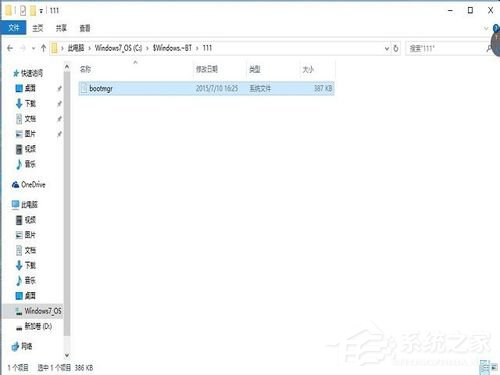
方法二:使用cmd命令强制删除
1. 按键盘上的 Win + R 组合键,打开运行,并输入 cmd 命令,按确定或回车,打开命令提示符窗口;
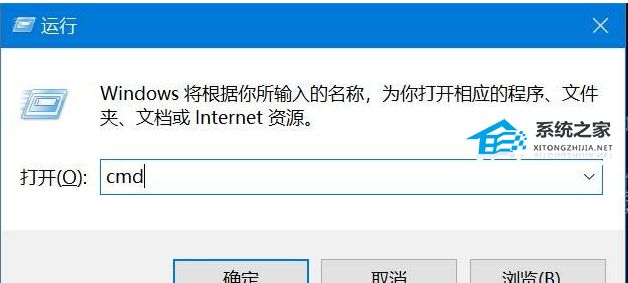
2. 命令提示符窗口,输入 del /? 命令,可以查看该命令的使用方法;
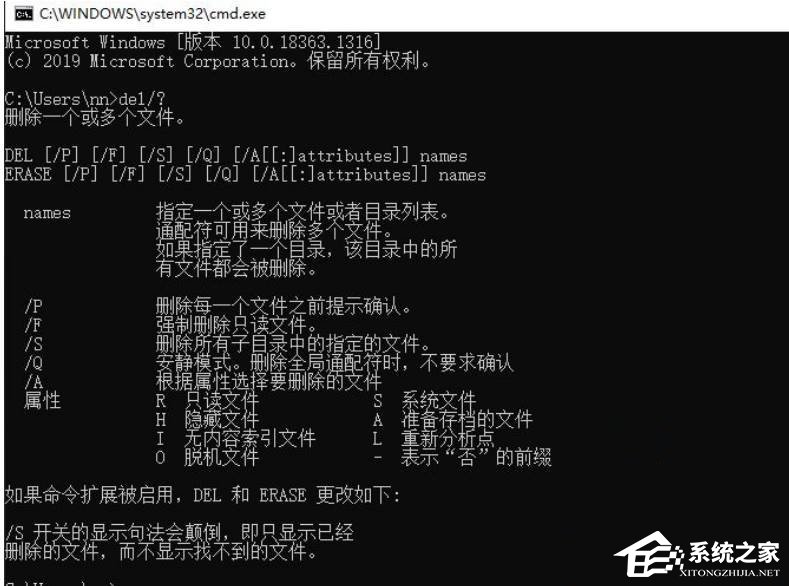
3. 以C盘下的123456文件夹为例;
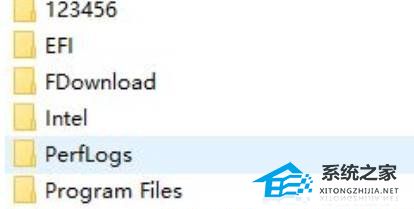
4. 要想强制删除文件,则输入 del /F/S/Q C:\123456 ,然后按回车即可;
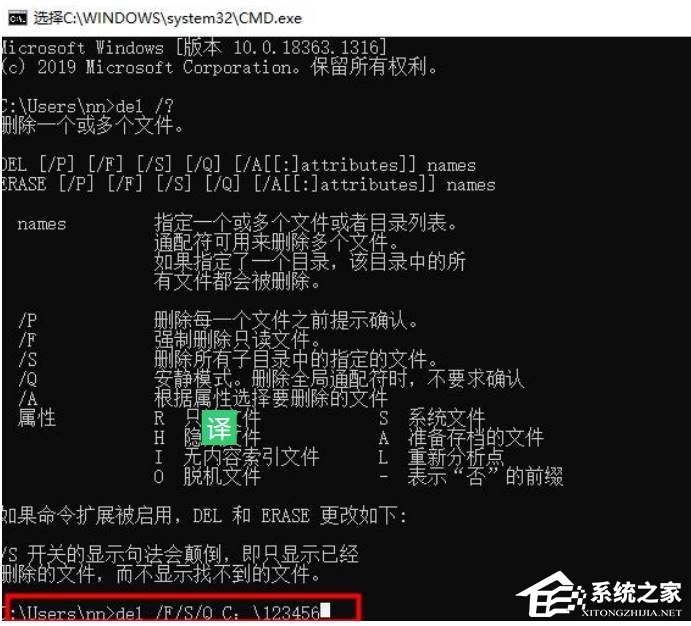
5. 这时候,再打开资源管理器C盘,名称为123456的文件夹,已经被强制删除。
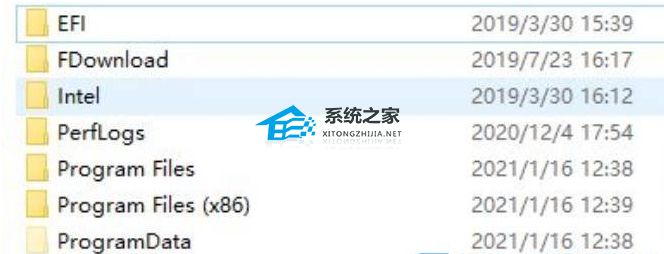
以上就是番茄系统家园小编为你带来的关于“解决Win10文件删除不了需要权限”的全部内容了,希望可以解决你的问题,感谢您的阅读,更多精彩内容请关注番茄系统家园官网。
推荐系统
雨林木风 winxp下载 纯净版 永久激活 winxp ghost系统 sp3 系统下载
系统大小:0MB系统类型:WinXP雨林木风在系统方面技术积累雄厚深耕多年,打造了国内重装系统行业知名品牌,雨林木风WindowsXP其系统口碑得到许多人认可,积累了广大的用户群体,是一款稳定流畅的系统,雨林木风 winxp下载 纯净版 永久激活 winxp ghost系统 sp3 系统下载,有需要的朋友速度下载吧。
系统等级:进入下载 >萝卜家园win7纯净版 ghost系统下载 x64 联想电脑专用
系统大小:0MB系统类型:Win7萝卜家园win7纯净版是款非常纯净的win7系统,此版本优化更新了大量的驱动,帮助用户们进行舒适的使用,更加的适合家庭办公的使用,方便用户,有需要的用户们快来下载安装吧。
系统等级:进入下载 >雨林木风xp系统 xp系统纯净版 winXP ghost xp sp3 纯净版系统下载
系统大小:1.01GB系统类型:WinXP雨林木风xp系统 xp系统纯净版 winXP ghost xp sp3 纯净版系统下载,雨林木风WinXP系统技术积累雄厚深耕多年,采用了新的系统功能和硬件驱动,可以更好的发挥系统的性能,优化了系统、驱动对硬件的加速,加固了系统安全策略,运行环境安全可靠稳定。
系统等级:进入下载 >萝卜家园win10企业版 免激活密钥 激活工具 V2023 X64位系统下载
系统大小:0MB系统类型:Win10萝卜家园在系统方面技术积累雄厚深耕多年,打造了国内重装系统行业的萝卜家园品牌,(win10企业版,win10 ghost,win10镜像),萝卜家园win10企业版 免激活密钥 激活工具 ghost镜像 X64位系统下载,其系统口碑得到许多人认可,积累了广大的用户群体,萝卜家园win10纯净版是一款稳定流畅的系统,一直以来都以用户为中心,是由萝卜家园win10团队推出的萝卜家园
系统等级:进入下载 >萝卜家园windows10游戏版 win10游戏专业版 V2023 X64位系统下载
系统大小:0MB系统类型:Win10萝卜家园windows10游戏版 win10游戏专业版 ghost X64位 系统下载,萝卜家园在系统方面技术积累雄厚深耕多年,打造了国内重装系统行业的萝卜家园品牌,其系统口碑得到许多人认可,积累了广大的用户群体,萝卜家园win10纯净版是一款稳定流畅的系统,一直以来都以用户为中心,是由萝卜家园win10团队推出的萝卜家园win10国内镜像版,基于国内用户的习惯,做
系统等级:进入下载 >windows11下载 萝卜家园win11专业版 X64位 V2023官网下载
系统大小:0MB系统类型:Win11萝卜家园在系统方面技术积累雄厚深耕多年,windows11下载 萝卜家园win11专业版 X64位 官网正式版可以更好的发挥系统的性能,优化了系统、驱动对硬件的加速,使得软件在WINDOWS11系统中运行得更加流畅,加固了系统安全策略,WINDOWS11系统在家用办公上跑分表现都是非常优秀,完美的兼容各种硬件和软件,运行环境安全可靠稳定。
系统等级:进入下载 >
相关文章
- Win10共享文件夹无法访问怎么办
- Win10不识别机械硬盘怎么办
- Win11更改下载位置后恢复不了怎么办
- Win11隐藏无线网络之后不能连接怎么办
- Win11更多适配器选项在哪儿-Win11找不到更多适配器选项怎么办
- Win10桌面无法新建文件夹怎么办
- Win10在任务栏上禁用微软Copilot的三种方法
- Win10任务栏不显示时间的设置
- 输入regedit无法打开注册表怎么办
- Win10屏保设置是灰色怎么办-屏幕保护程序设置为灰色的解决方法
- Win10怎么用打印机扫描文件到电脑上
- Win10重置后打不开edge浏览器怎么办
- Win10如何恢复出厂设置-将Win10电脑重置为出厂设置的方法
- Win10启用安全模式无效怎么办
热门系统
推荐软件
推荐应用
推荐游戏
热门文章
常用系统
- 1Windows11正式家庭版下载 风林火山x64位 ISO镜像 笔记本专用下载
- 2win7精简版 win7安装 系统重装 win7镜像 ghost x64位 官网系统下载
- 3win11官方纯净版系统 番茄花园win11 x64位下载 ghost镜像
- 4Windows7企业版下载 番茄花园x64加强版 Ghost系统下载 免激活工具
- 5萝卜家园win11企业版 x64位正式版下载 ghost系统 ISO镜像下载 v2023
- 6Windows10企业版下载 外星人系统x86精装版 ghost镜像 惠普电脑专用下载
- 7【绿色纯净,企业优选】—Win10 22H2 LTSC 2021 64位 企业版系统镜像
- 8【疾速办公,流畅体验】笔记本专用Win10 64位极速专业版
- 9深度技术年度经典推出Win11稳定版 最新Win11系统 ghost ISO镜像 X64位